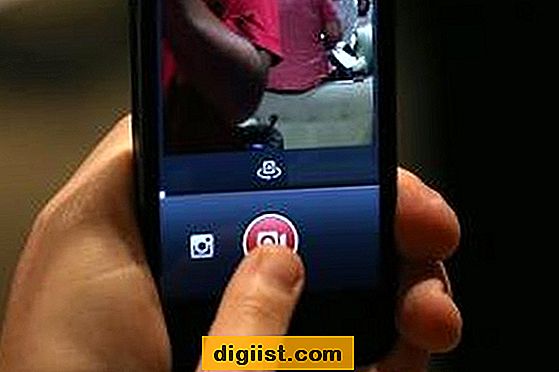Photoshop Extended có các tùy chọn kết xuất và chỉnh sửa 3D không có sẵn trong phiên bản tiêu chuẩn của chương trình. Hình trụ là một trong những hình dạng 3D được thiết lập sẵn trong Photoshop Extended. Khi bạn chọn tạo một hình dạng 3D mới, chương trình có thể tự động biến đổi các lớp hình ảnh thành hình trụ 3D. Hình trụ ban đầu sẽ xuất hiện là một cột 3D. Để thay đổi góc và xem đỉnh hoặc đáy của hình trụ, bạn cần sử dụng công cụ “Xoay 3D”.
Bước 1
Chọn “Tệp”, “Mở” và chọn một tệp từ danh sách. Ngoài ra, hãy tạo một tệp mới bằng cách chọn “Tệp”, “Mới”. Đặt kích thước và độ phân giải của tài liệu, sau đó nhấp vào “OK”.
Bước 2
Nhấp vào lớp bạn sẽ chuyển đổi thành hình dạng 3D. Lớp có thể chứa một hình ảnh, một màu đồng nhất hoặc một gradient.
Bước 3
Đi tới “3D”, “Hình dạng mới từ lớp” và chọn “Hình trụ” từ danh sách. Có thể mất một vài phút để lệnh xử lý.
Chọn công cụ “Xoay 3D” từ bảng Công cụ, sau đó nhấp và kéo để xoay hình trụ.